Borracha mágica do Google Pixel 6 vs. Photoshop: qual é melhor?


Com o Pixel 6 e o poderoso SoC Tensor, o Google disponibilizou uma ferramenta capaz de apagar elementos indesejados de uma imagem de forma inteligente. Até o momento, o recurso é exclusivo dos novos Pixel 6 e 6 Pro, mas a Samsung também oferece essa função em seus dispositivos Galaxy e também a encontramos em programas profissionais de edição de imagem, como o Photoshop.
Hoje, mostramos como a borracha mágica do Google Pixel 6 (Pro) funciona em comparação com as soluções da Samsung e da Adobe.
Nos novos Pixel, o Google investe em Inteligência Artificial (AI) e Aprendizado de Máquina (ML). Para isso, o gigante das buscas até desenvolveu o próprio SoC chamado "Tensor". O resultado é um suposto desempenho otimizado que torna certas funções exclusivas da sexta geração Pixel. Entre outros recursos, existe a ferramenta borracha mágica no aplicativo Google Fotos para apagar automaticamente os objetos indesejados da imagem.
O desafio de apagar erros de imagem e elementos indesejados está em reconstruir uma imagem com base nas características de cor e padrões que circundam o objeto removido. Algoritmos podem fazer isso mais ou menos bem.
No caso da Samsung, por exemplo, uma ferramenta parecida pode ser encontrada na seção "Labs" do aplicativo de galeria dos celulares Galaxy. Já o software Adobe Photoshop tem dois apagadores inteligentes. Colocamos os resultados lado a lado para ver se a borracha mágica do Pixel 6 (Pro) é realmente boa.
Exemplo 1: foto da parede
Nem todos os exemplos são como o Google gostaria que fosse. Isto porque a empresa enfatiza que você pode remover elementos indesejados das fotos. No exemplo a seguir, o elemento que vamos remover está em primeiro plano, o que não deve ser muito difícil de entender. A área a ser substituída é monocromática e suaviza apenas um leve gradiente de brilho.
A ferramenta da Adobe ocupa o primeiro lugar aqui e, consequentemente, recebe três pontos. O Google segue com dois pontos e a Samsung vem em último! Portanto, há apenas um ponto para a Samsung, por manter uma boa parte do quadro na imagem.
Exemplo 2: objeto no fundo desfocado
Na foto seguinte, a ideia é apagar o ventilador intencionalmente colocado atrás da cadeira do meu colega Zois Bekios. O fundo aqui também é monocromo, mas o objeto é um pouco mais complexo. Como as fotos foram feitas no modo retrato, o ventilador está um pouco desfocado.
Mais uma vez, a Adobe fez o melhor trabalho aqui ao meu ver. O ventilador desapareceu completamente e o sombreamento está melhor ajustado à parede. O ventilador também foi removido pelo Google, mas artefatos desagradáveis foram mantidos. A Samsung não conseguiu remover a forma do ventilador aqui, portanto, recebe apenas um ponto novamente. Assim, Adobe ganha três pontos e Google dois!
Exemplo 3: removendo objeto de fundo
Por que há um saco de lixo na frente da entrada? Não importa, isso realmente incomoda na foto que tirei da minha colega Camila Rinaldi, por isso, removi o objeto digitalmente. Finalmente, temos aqui um vencedor diferente!
Isso porque a borracha mágica do Google reconstruiu a melhor imagem aqui. O saco do lixo desapareceu completamente e o fundo foi remontado muito bem. A imagem é empolgante, pois vemos como a Adobe funciona, dado que o Photoshop simplesmente procura por outro elementos de imagem e tenta colocá-los inteligentemente sobre o fundo. O Google ganha três pontos, Samsung dois e Adobe apenas um.
Exemplo 4: removendo objeto de fundo
Meu quarto exemplo seria fácil de substituir no computador usando o recurso carimbo de cópia. O fundo é completamente monocromático e você só precisa copiá-lo rapidamente. Como esperado, os resultados gerais são realmente bons!
A vencedora é claro a Adobe com sua "estratégia de copiar e colar"! Aqui você realmente não enxerga mais a lâmpada. Com o Google e a Samsung, você ainda pode ver sombras. As duas funções estão aproximadamente no mesmo nível nestes dois casos, portanto vou atribuir a mesma pontuação a cada uma delas. Adobe ganha três pontos, Samsung e Google dois pontos cada.
Exemplo 5: objeto em fundo desfocado
Com o próximo experimento, realizo o desejo de muitas pessoas: remover os patinetes elétricos que desfiguram a paisagem da cidade. Novamente, o modo retrato estava ativo.
A Adobe se sai melhor novamente! Aqui você não vê uma sombra, nem erros de imagem, ou seja, nada da scooter pode ser visto. Como o Google manteve uma silhueta da e-scooter e esbarrou no peitoril da janela, o Google acaba ficando em último lugar. Consequentemente, a Samsung ganha dois pontos, Google um e Adobe mais uma vez três.
Exemplo 6: possa apagar pessoas das fotos?
A pergunta que não ser calar: posso finalmente excluir pessoas das fotos compartilhadas? Este é talvez o maior desafio das AIs em fotografia computacional, pois há muita coisa que precisa ser reconstruída nestas imagens. Para este teste, Camila e eu recriamos um exemplo em que usadas pessoas é apagada da foto, confira:
O resultado da Samsung aqui é mais doloroso do que qualquer memória que você deseje apagar! O Google apresenta um bom substituto para a imagem de fundo, mas edita bastante o casaco. A Adobe copia várias vezes a borda do meu boné na manga do casado. Tudo inútil, mas a Samsung especialmente. Portanto, dois pontos para Google e Adobe e apenas um para Samsung.
Exemplo 7: removendo lixo da natureza
O Monumento ao Muro de Berlim, próximo ao escritório do NextPit, tem o objetivo de manter a história do Muro de Berlim viva! Infelizmente, nem sempre é tratada com respeito e as máscaras acabam fazendo parte do cenário da cidade. Será que os celulares e o programa de computador vão conseguir corrigir esta mancha?
Aqui, pela primeira vez, eu declararia a Samsung a vencedora! O Galaxy S21 Ultra foi capaz de recriar o gramado de forma mais realista e também simulou melhor a escuridão da grama. A Adobe fracassou desta vez e o Google mostra claramente um bloco escuro onde a máscara costumava estar. Samsung ganha três pontos, Adobe dois pontos e Google um ponto!
Exemplo 8: forte contraste
No último exemplo, coloquei um objeto de alto contraste na grama. O que também ocupou muito espaço na foto. Portanto, vemos novamente como poderia ser substituído.
O Google projetou aqui contornos muito claros. A Samsung criou uma textura da grama, mas nada que possamos chamar de apagador. Somente a Adobe conseguiu convencer aqui, e muito bem aliás. Portanto, três pontos para Adobe e apenas um para Google e Samsung.
Exemplo 9: removendo pessoas das fotos
Outro teste de resistência que achei muito engraçado foi remover a minha própria imagem da foto. Qual seroa o resultado de uma "selfie" de espelho?
Como é possível ver, minha silhueta ainda ficou visível em todas as fotos, pois não há praticamente nenhuma referência aqui para os algoritmos dos três programas. Logo, os resultados são desastrosos. Desta forma, darei um ponto de consolação para cada software.
Conclusão: ferramentas profissionais (ainda) são imbatíveis!
Na avaliação, foram somados os pontos de todos os três concorrentes. A distribuição é a seguinte:
- Adobe com 21 pontos;
- Google com 15 pontos;
- Samsung com 14 pontos.
Portanto, a disputa foi muito próxima entre os dois smartphones, e a Adobe conseguiu mostrar que as ferramentas profissionais ainda são imbatíveis. É importante mencionar também que a ferramenta da Samsung ainda está na versão beta. E isso é realmente impressionante, pois o Google é conhecido por seu software de câmera e fotografia computacional, mas ficou bem próximo da Samsung.
A Adobe também oferece uma outra ferramenta chamada "Content Aware Fill", na qual você tem um pouco mais de controle. Com isto ainda poderíamos ter evitado borrões e outras exposições indesejadas vistas acima.
No entanto, o Google precisa de dados para obter bons resultados e a empresa gosta de obtê-los de seus clientes. Portanto, resta saber se o Google será capaz de treinar ainda mais sua inteligência artificial no futuro.
Você quer saber como a qualidade da imagem dos dois celulares usados neste teste difere em detalhes? Então acesse o nosso teste de câmeras!
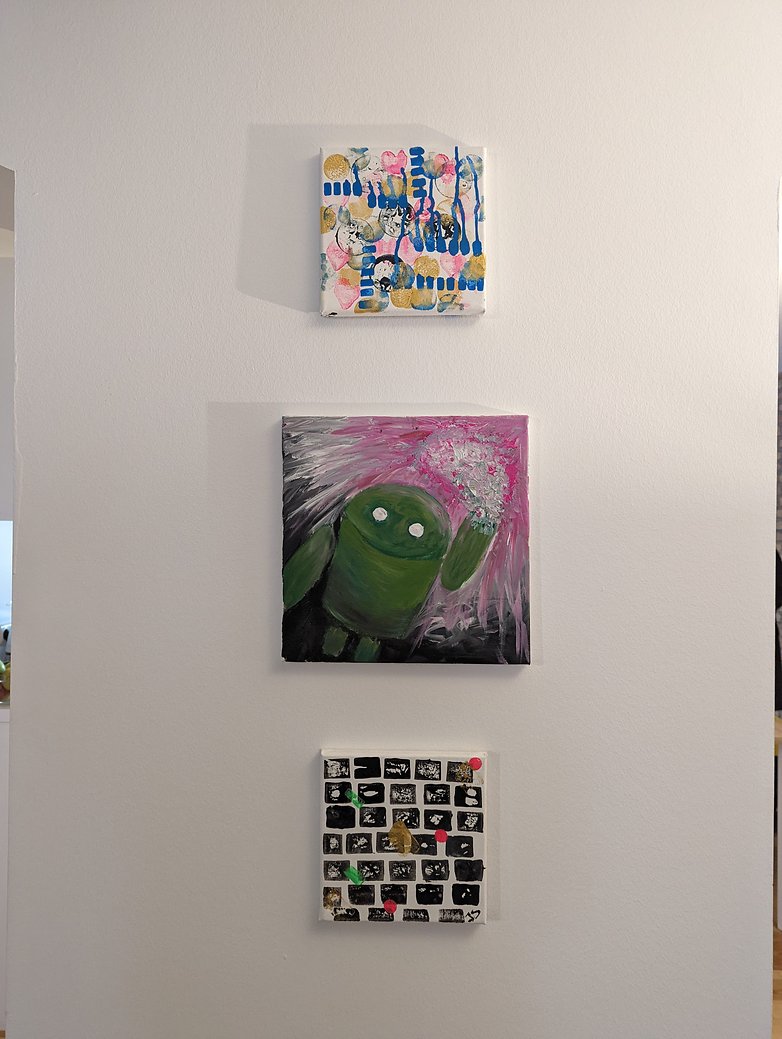

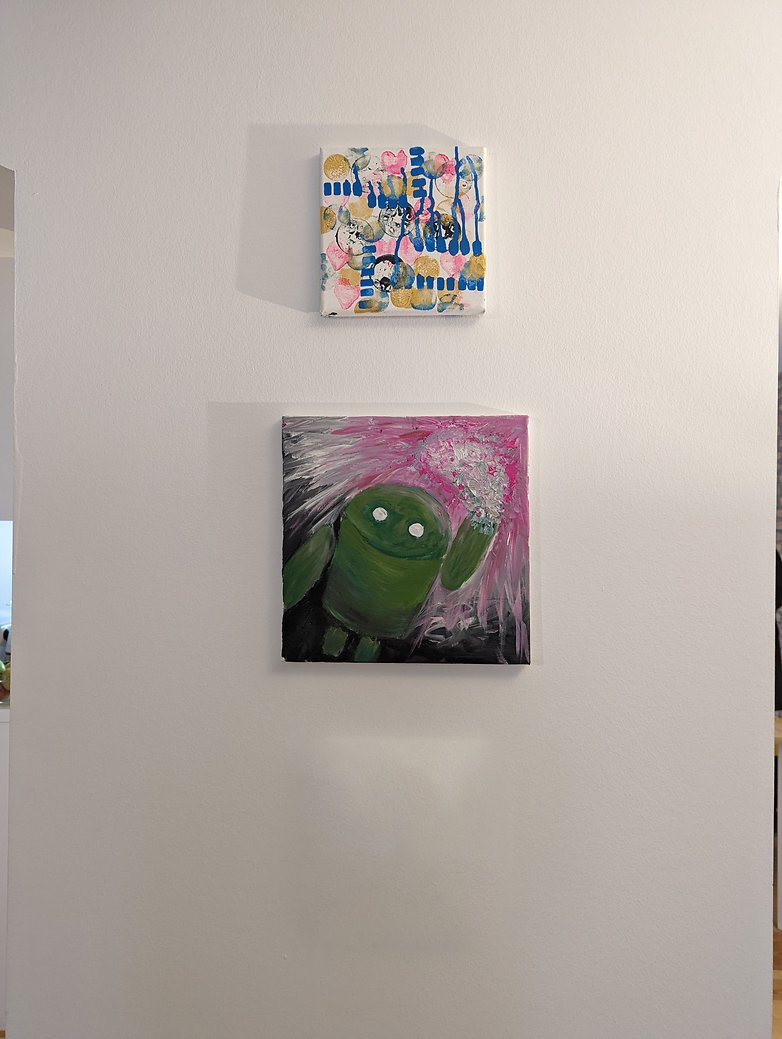
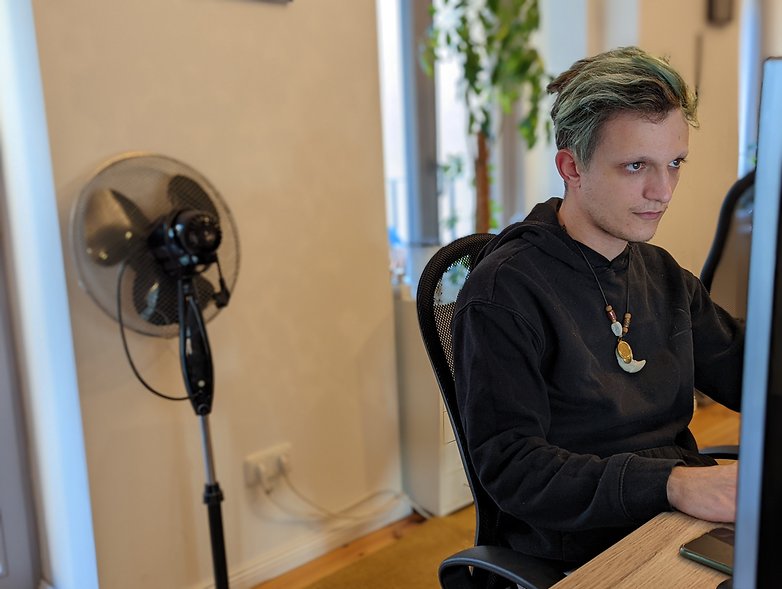
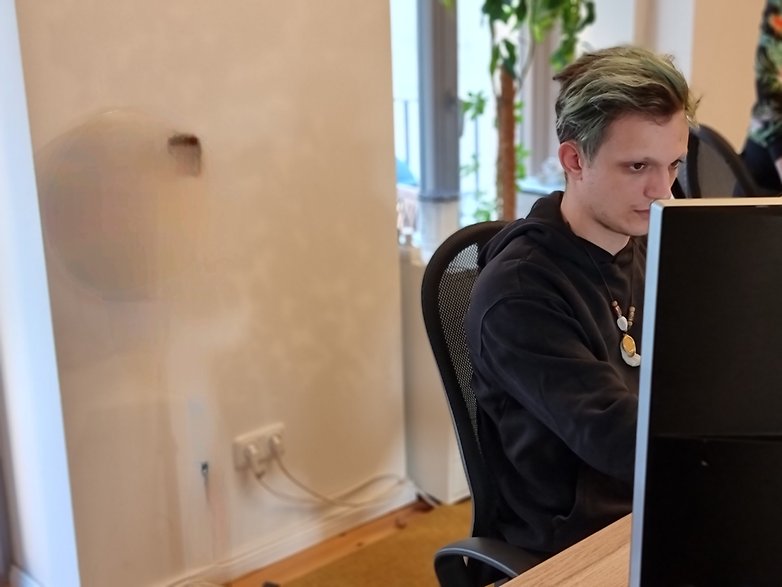
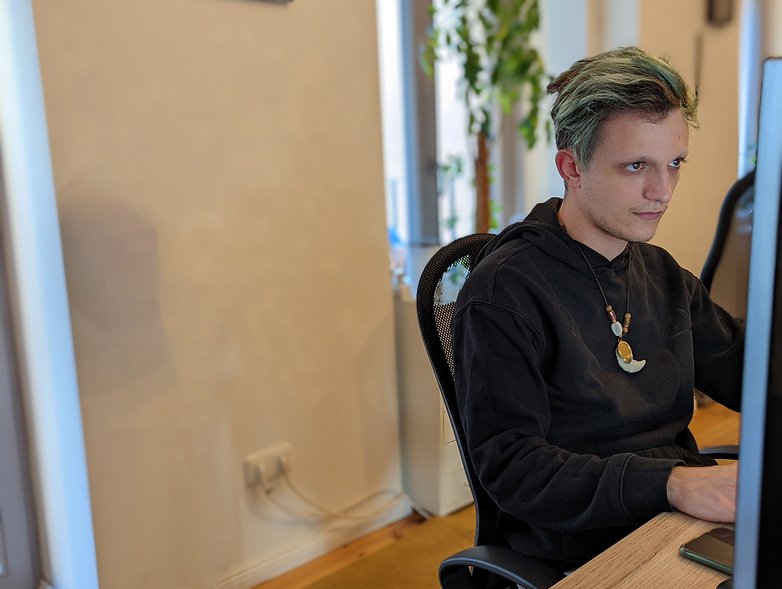














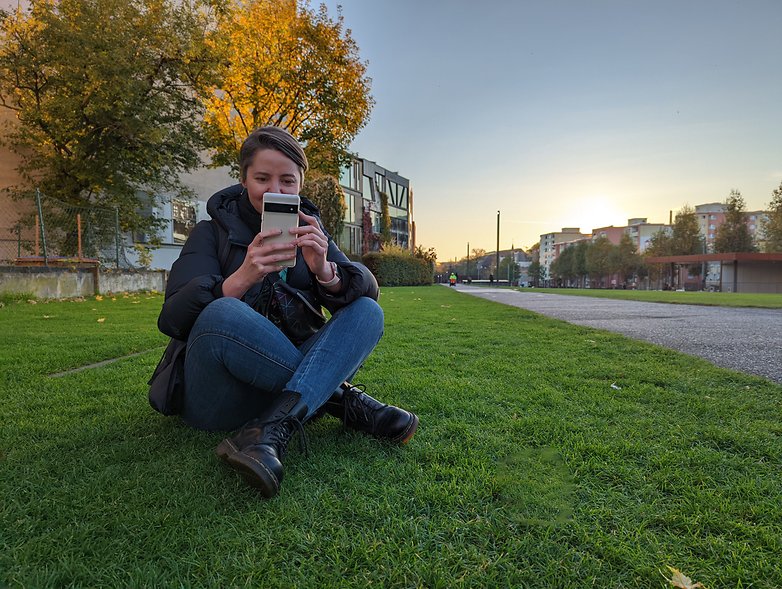

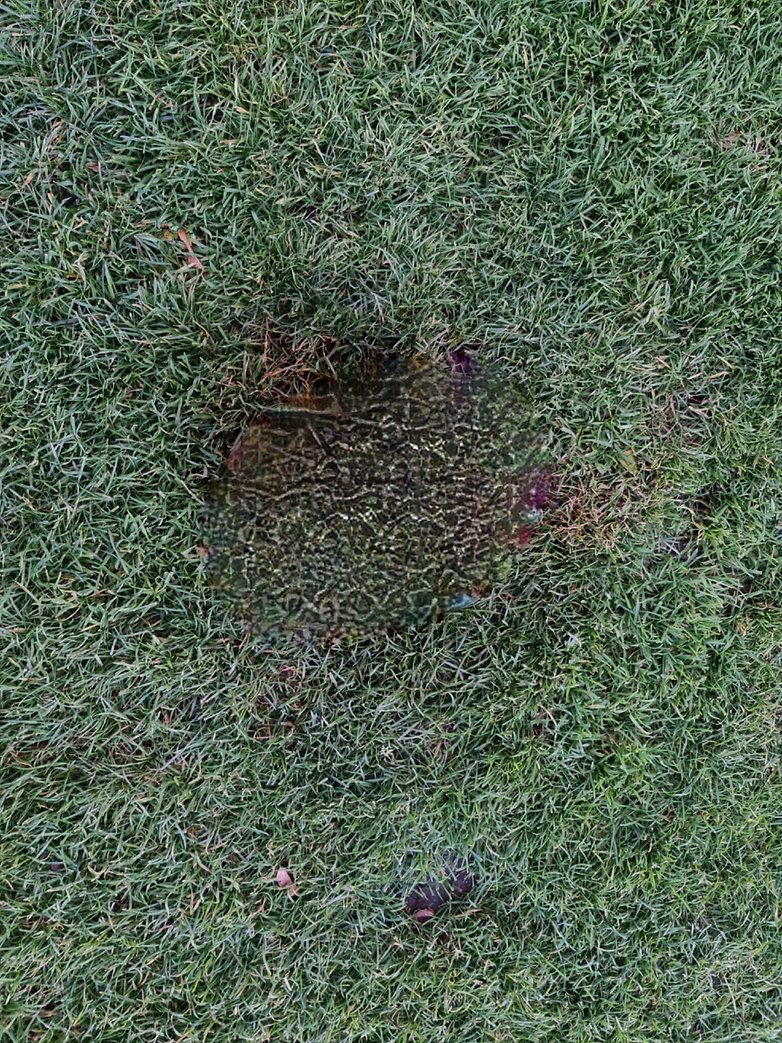
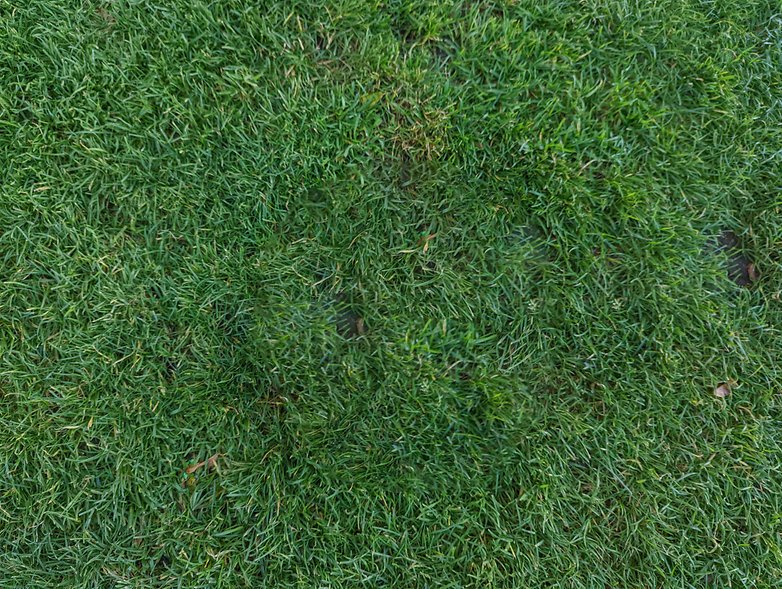








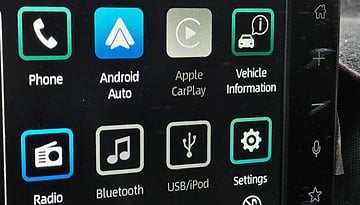





Gostei, muito interessante , nunca usei este recurso em fotos tiradas com smartphone